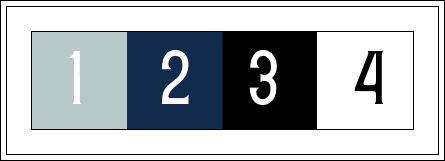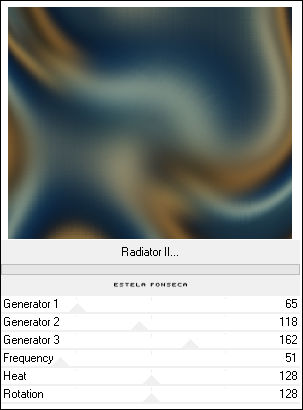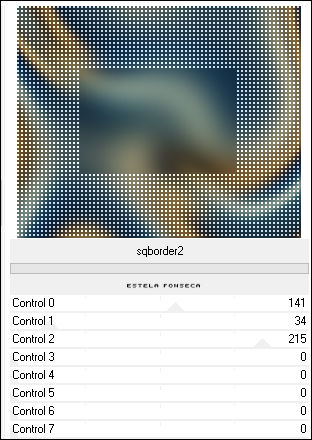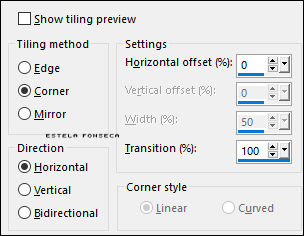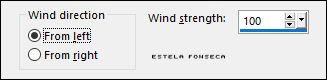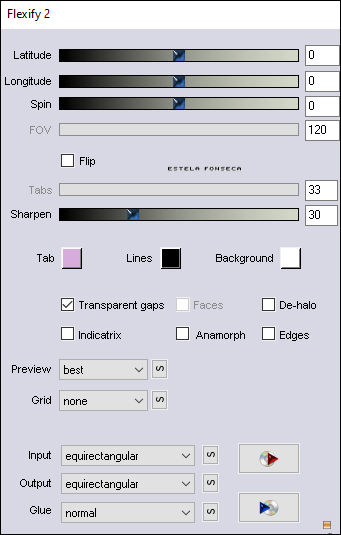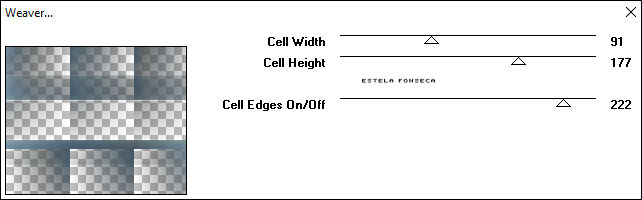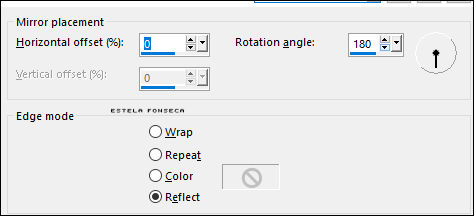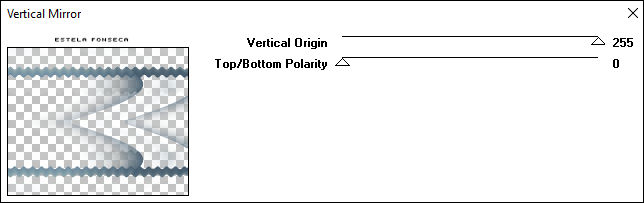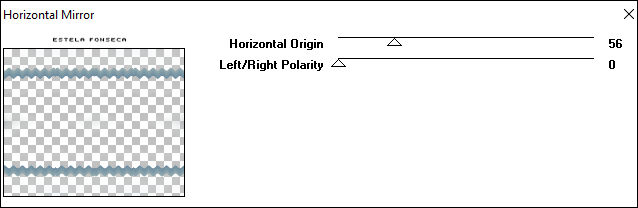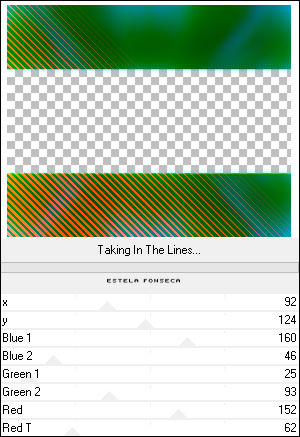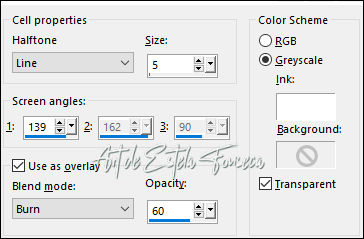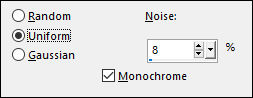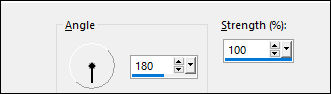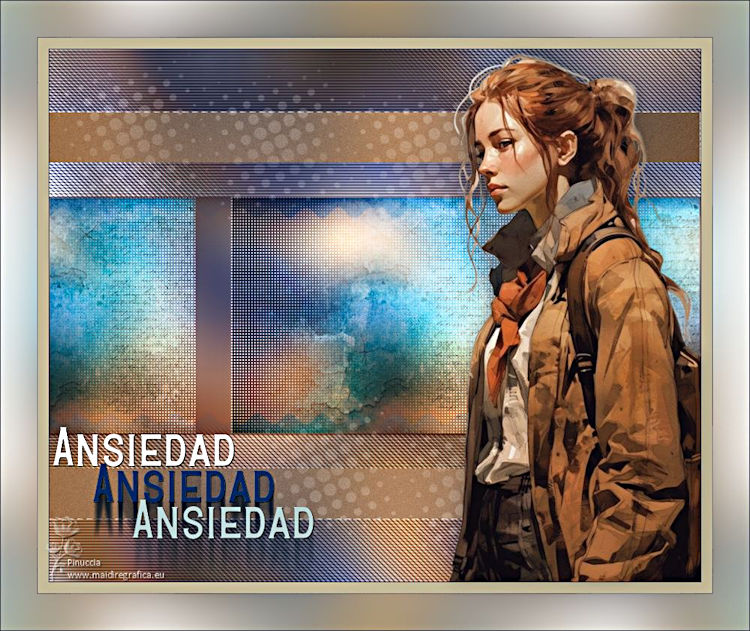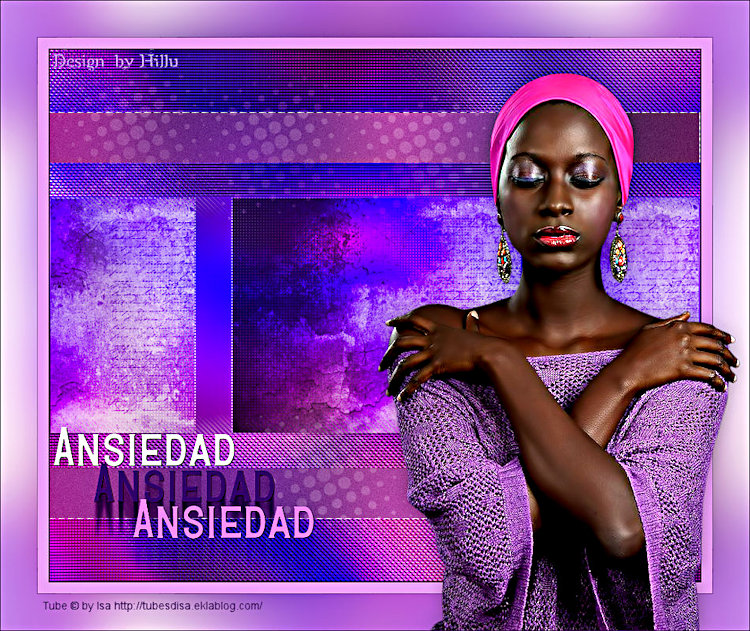|
ANSIEDADMATERIAL: Tube Próprio Demais materiais criados exclusivos para este tutorial. ♥ Agradeço por me permitir usar suas lindas criações (Mask e Tubes e afins) Não altere o nome nem remova a marca d'água. Não compartilhe em grupos ou ofereça-os em seus sites, blogs etc ... Seu uso nos tutoriais está sujeito a autorização dos autores. ♥
PLUGINS: VM Distortion / Radiator II** [AFS IMPORT] sqborder2** Flaming Pear / Flexify 2 Toadies / Weaver Graphics Plus / Vertical Mirror e Horizontal Mirror Andrews 51 / Taking In Lines** Filters Unlimited 2.0 / &<Background Design IV>**
** Importados para o Unlimited 2
Preparação: Abra o tube no PSP, duplique e feche o original.
Cores para Referência:
1- Abra <<EF-Ansiedad_Alpha_Channel>> Duplique e feche a Original Colorize neste ponto ... Plugin Adjust Variation ( clique uma vez em Original e em seguida na cor que deseja) Effects / Plugins / <I.C.NET Software> Filters Unlimited 2.0 / VM Distortion / Radiator II
2- Effects / Plugins / <I.C.NET Software> Filters Unlimited 2.0 / [AFS IMPORT] sqborder2... Default
Effects / Image Effects / Seamless Tiling: (Corner / Horizontal / 0 / 100)
3- Selections / Load save selection / Load selection from alpha channel: Selection #1 Selections / Promote Selection to Layer
4- Selections / Select None Effects / Distortion Effects / Wind:
5- Layers / Duplicate Effects / Plugins / Flaming Pear / Flexify 2
6- Effects / Plugins / Toadies / Weaver: 91 / 177 / 222
Effects / Reflection Effects / Rotating Mirror
7- Effects / Distortion Effects / Wave:
Effects / Plugins / Graphics Plus / Vertical Mirror:
8- Effects / Plugins / Graphics Plus / Horizontal Mirror:
Selections / Load save selection / Load selection from alpha channel: Selection #3
9- Delete no Teclado Selections / Select None
10- Ative a Layer do Meio (Promoted Selection) Effects / 3D Effects / Drop Shadow: 0 /0 / 50 / 30 / Cor (3) #000000
11- Effects / Plugins / <I.C.NET Software> Filters Unlimited 2.0 /Andrews Filters 51 / Taking In Lines / Default
Blend Mode / Luminance (Legacy)
12- Layers / Merge / Merge Visible Effects / Plugins / <I.C.NET Software> Filters Unlimited 2.0 / &<Background Design IV> @Night Shadow Pool/ Default
13- Selections / Load save selection / Load selection from alpha channel: Selection #2 Adjust / Blur / Gaussian Blur / Radius 50
14- Selections / Promote selection to layer Selections / Select None
15- Effects / Artistic Effects / Halftone:
Image / Flip/ Flip Vertical
16- Effects / Artistic Effects / Halftone:
Adjust / Add Remove Noise / Add Noise:
17- Layers / Duplicate Image / Mirror / Mirror Vertical
18- Abra o <<EF-Ansiedad_Deco_1>> Copie e Cole como nova layer Blend Mode / Overlay (ou luminance legacy)
19- Abra o <<EF-Ansiedad_Deco_2>> Copie e Cole como nova layer Blend Mode / Soft Light
20- Abra o <<EF-Ansiedad_Texto>> Copie e Cole como nova layer Posicione à esquerda... veja o modelo
21- Effects / 3D Effects / Drop Shadow: 50 / 55 / 100 / 0 / Cor 2 Effects / 3D Effects / Drop Shadow: 50 / 55 / 100 / 0 / Cor 1
22- Layers / Duplicate ... Ative a Layer <<Raster 3>> Adjust / Blur / Motion Blur
23- Blend Mode / Multiply Ative a Layer do Topo Effects / 3D Effects / Drop Shadow: 1 / 1 / 100 / 1 / Cor 3
24- Layers / Merge / Merge Visible Adjust / Hue and Saturation / Vibrancy 44
25- Image / Add Borders / Symmetric Marcado / 1 Pixel cor 2 Image / Add Borders / Symmetric Marcado / 15 Pixels cor 1 (ou outra cor clara da tag)
26- Image / Add Borders / Symmetric Marcado / 1 Pixel cor 2 Image / Add Borders / Symmetric Marcado / 50 Pixels cor 4
27- Ative a Varinha Mágica e Selecione a borda branca Effects / Reflection Effects / Kaleidoscope / Default Adjust / Blur / Gaussian Blur / Radius 50
28- Selections / Select None Abra o tube da Personagem, copie e cole como nova layer Posicione no canto inferior à direita
22- Effects / 3D Effects / Drop Shadow: 0 / 0 / 30 / 30 / Cor 3 (Redimensione o seu trabalho para 1000 pixels de Largura)
32- Assine seu trabalho Image / Add Borders / Symmetric Marcado / 1 Pixel cor 2 Salve como JPG.
Versão 2 : Tube de Isa:
Pinuccia:
Clo:
Hillu:
©Tutorial criado por Estela Fonseca em
16/05/2023. |